如果採用 組件化接入方式,您需要完成以下通用步驟以完成接入流程:
用戶端建立新工程
本文將以 Windows 開發環境為例,引導您在本地建立一個全新 App,並編譯打包,最終獲得可啟動並執行 .apk 包。
用戶端建立新工程之前您需要先完成以下操作:
建立 Portal 工程
如果您需要組件化方案,可以使用 Portal Bundle 方式,您首先需要建立一個 Portal 工程。
Portal 一般不包含業務代碼,僅僅用於將各 Bundle 合并成一個可啟動並執行 .apk 包。因此在建立 Portal 時,預設會建立一個尾碼名為 Launcher 的 Bundle 工程。
具體建立步驟如下:
啟動 Android Studio 後,在歡迎頁面點擊 Start a new mPaaS project。
在 Create New mPaaS Project 視窗中,選擇 mPaaS Portal。點擊 Next。
填寫 專案名稱,在 控制台設定檔(JSON)直接選取 中選擇從控制台 代碼管理 > 代碼配置 中下載到的 .config 設定檔,mPaaS 外掛程式會根據選擇的設定檔自動解析填寫 Package Name 。點擊 Next。
選擇 mPaaS SDK 版本,並勾選您需要的模組依賴。點擊 Next 按鈕。
重要請按需勾選模組依賴。具體依賴資訊,請參考各組件的接入文檔。
您也可以只選擇架構必選依賴。在完成應用建立之後,再參考各組件的接入文檔,使用 mPaaS 外掛程式 > 組件管理 功能添加所需依賴。
確認預設建立的 Bundle 工程的資訊。點擊 Finish 按鈕。
至此,您已完成 Portal 工程的建立,並同時獲得一個預設建立的 Bundle 工程。
建立新的 Bundle 工程
mPaaS 架構支援多 Bundle,您可以為您的工程添加多個 Bundle 工程。
點擊 File > New > Start a New mPaaS Project 菜單。
在 Create New mPaaS Project 視窗中,選擇 mPaaS Portal。點擊 Next。
填寫 專案名稱,在 控制台設定檔(JSON)直接選取 中選擇從控制台 代碼管理 > 代碼配置 中下載到的 .config 設定檔,mPaaS 外掛程式會根據選擇的設定檔自動解析填寫 Package Name 。點擊 Next。
選擇 mPaaS SDK 版本,並勾選您需要的模組依賴。點擊 Next 按鈕。
確認預設建立的 Bundle 工程的資訊。點擊 Finish 按鈕。
至此,您已完成 Bundle 工程的建立。關於 Bundle 開發的更多資訊,請參見 Bundle 工程。
後續步驟
您可以參考各組件的接入文檔,接入並使用 mPaaS 組件。
相關連結
組件化接入方式 > 簡介:介紹 Portal 和 Bundle 工程的 代碼結構、編譯打包結果 以及 與原生工程的區別。
管理組件依賴
為了更便捷地升級 mPaaS SDK 基準和管理組件依賴,您需要先升級 Android Studio mPaaS 外掛程式至最新版本。關於更新 mPaaS 外掛程式的更多資訊,請參見 更新 mPaaS 外掛程式。
添加組件依賴
為了使用 mPaaS 組件,您需要分別在 Portal 和 Bundle 工程中添加對應組件的依賴:
在 Portal 工程中添加,將確保相應依賴在打包時打入您的 APK。
在 Bundle 工程中添加,將確保您能在 Bundle 工程中調用對應組件的 API。
對於單 Portal 工程模式,您只需在 Portal 工程中添加。
如果您在建立 mPaaS 工程時已選擇過需要使用的組件,您仍可以按照下文步驟增刪組件。
操作步驟
在 Android Studio 中選擇 mPaaS > 組件化接入,在彈出的接入面板中,點擊 配置/更新群組件 下的 開始配置。
在彈出的組件管理視窗中,點擊按鈕安裝需要的組件。
對於未安裝的組件,相應的按鈕會顯示“未安裝”。點擊該按鈕會安裝該組件。
對於已經安裝的組件,按鈕會顯示“已安裝”。此時再點擊該按鈕將會卸載該組件。
後續步驟
如果您此前未使用過 Android Studio mPaaS 外掛程式管理組件依賴,是您首次使用 組件管理 功能添加完組件後,您還需要檢查或修改以下配置。
檢查 Portal/Bundle 工程根目錄
build.gradle檔案,確保包含以下依賴且不低於 2.8.0 版本:buildscript { ... dependencies { classpath 'com.android.boost.easyconfig:easyconfig:2.8.4' } }檢查 Portal 工程主 module 下的
build.gradle檔案,確保包含以下內容:apply plugin: 'com.alipay.portal' portal { allSlinks true mergeAssets true } apply plugin: 'com.alipay.apollo.baseline.update' mpaascomponents{ excludeDependencies=[] }刪除舊依賴:
重要強烈建議您在刪除以下內容前先進行備份。
對於 Portal & Bundle 模式,您需要在 Portal 工程主 module 下的
build.gradle檔案中刪除 dependencies 節點下 mPaaS 組件相關依賴(mpaas-baseresjar除外)。對於單 Portal 工程模式,您需要在主 module 下的
build.gradle檔案中刪除以下內容:apply from: rootProject.getRootDir().getAbsolutePath() + "/mpaas_bundles.gradle" apply from: rootProject.getRootDir().getAbsolutePath() + "/mpaas_apis.gradle"並刪除工程根目錄下的
mpaas_bundles.gradle和mpaas_apis.gradle檔案,但需要注意,刪除mpaas_apis.gradle檔案可能導致編譯失敗,您需要按照下文在子 module 中修改配置。
如果您需要在子 module 中調用 mPaaS 組件 API:
對於 Portal & Bundle 模式的工程,您需要在 Bundle 工程子 module 下的
build.gradle檔案中添加:apply plugin: 'com.alipay.apollo.baseline.update'對於單 Portal 工程模式,您需要在子 module 下的
build.gradle檔案中刪除:apply from: rootProject.getRootDir().getAbsolutePath() + "/mpaas_apis.gradle"並添加:
apply plugin: 'com.alipay.apollo.baseline.update'
如果舊依賴中有為您定製的庫,您還需要 添加定製依賴。
如果由於庫衝突導致編譯失敗,您可以 解決依賴衝突。
升級基準
在 Android Studio 中點擊 mPaaS > 組件化接入,在彈出的接入面板中,點擊 接入/升級基準 下的 開始配置。
點擊版本下拉框,選擇一個新版本,然後點擊 OK 按鈕,即可升級基準。
升級單個組件
新版
在 Android Studio 中選擇 mPaaS > 組件升級,您將看到組件列表。
查看組件狀態,進行升級操作,若右上方有提示可更新,那麼點擊之後就能更新了。
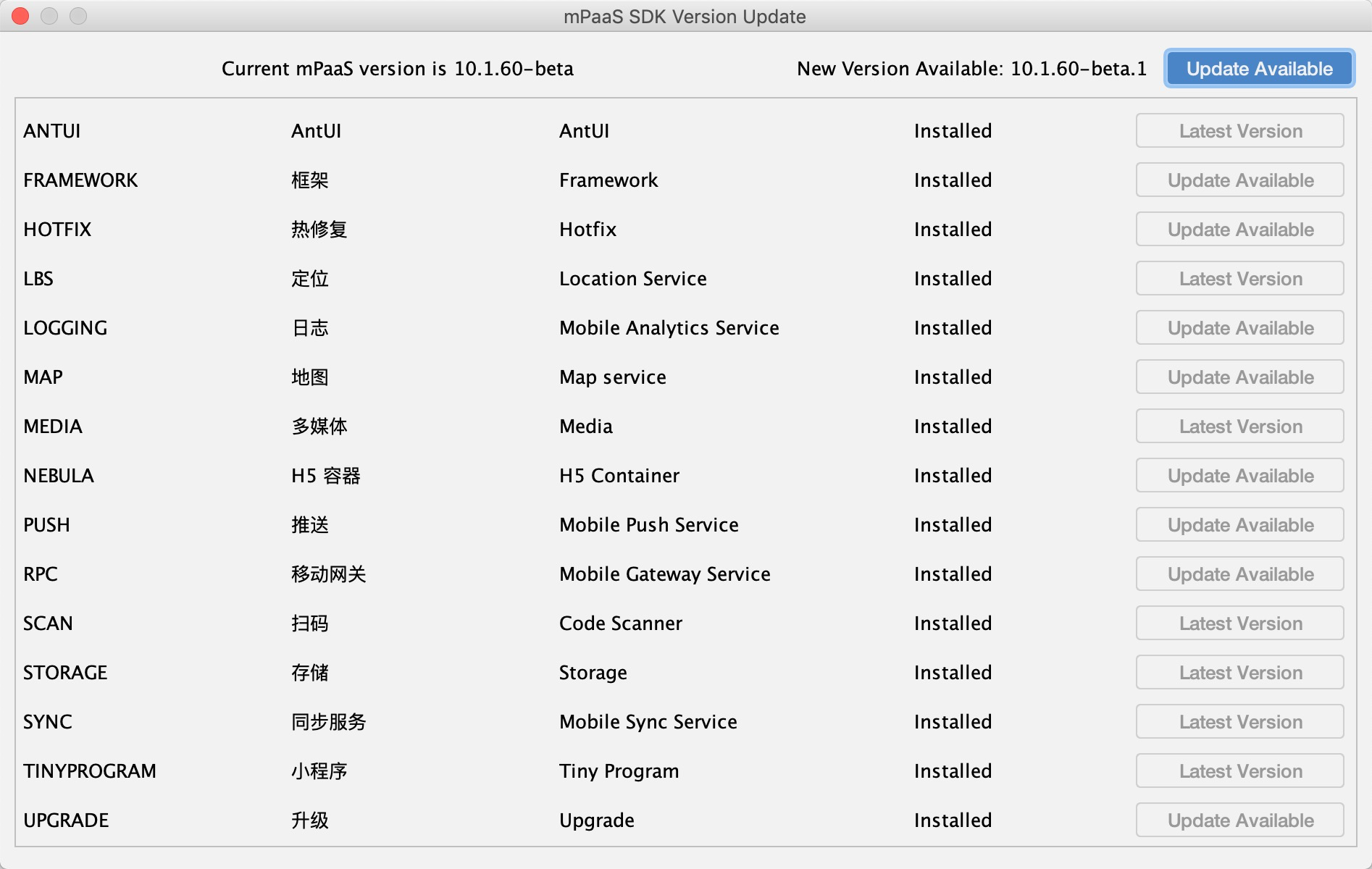
舊版
在 Android Studio 中選擇 mPaaS > 組件升級,您將看到組件列表。
查看組件狀態,進行升級操作:
若為 最新版,則說明該組件無需升級。
否則說明該組件有新版本。您可以點擊狀態按鈕,升級該組件。
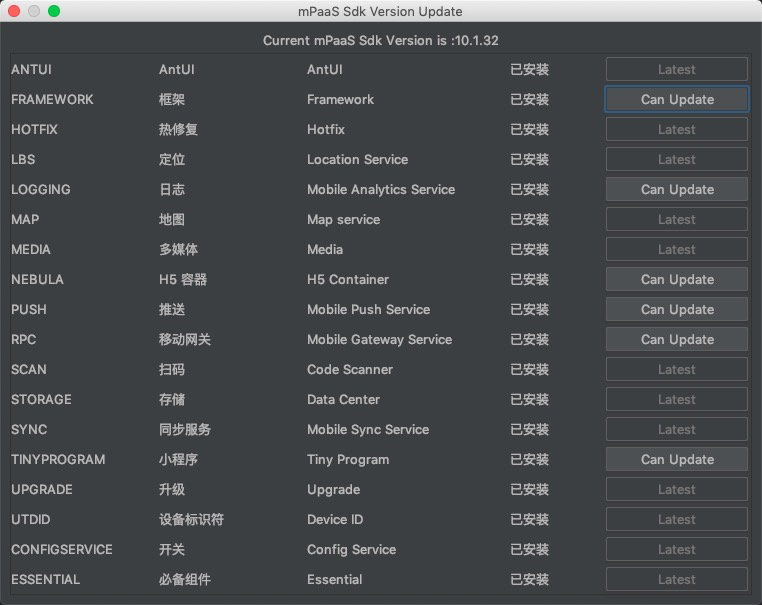
添加定製依賴
如果您首次使用 組件管理 管理組件但未升級 SDK,您只需將定製庫寫在 Portal 工程主 module 下
build.gradle檔案中的 dependencies 節點下,例如:bundle 'com.alipay.android.phone.mobilesdk:logging-build:2.0.2.18032216xxxx@jar' manifest 'com.alipay.android.phone.mobilesdk:logging-build:2.0.2.18032216xxxx:AndroidManifest@xml'如果您首次使用 組件管理 管理組件且升級了 SDK,或使用 基準升級 升級了 SDK,您的定製庫可能需要基於新版本重新定製,請 提交工單 或聯絡 mPaaS 技術服務人員確認,重新定製或確認無需重新定製後,您可按照上文添加定製依賴。
構建
單擊 mPaaS > 構建 使用 Android Studio mPaaS 外掛程式提供的 構建 功能編譯工程。